Hướng dẫn up ROM điện thoại chi tiết từng bước và hiệu quả nhất
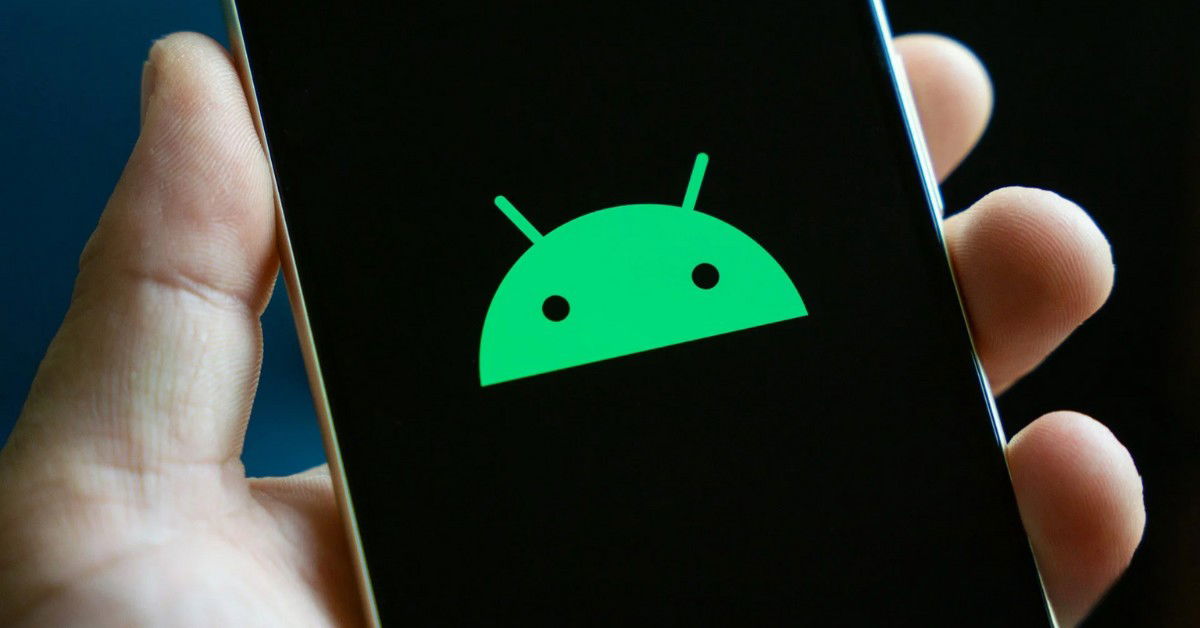
Xem nhanh [ẨnHiện]
- 1 ROM điện thoại là gì? Hướng dẫn up ROM điện thoại từ A đến Z
- 1.1 ROM điện thoại là gì?
- 1.2 Lợi ích và rủi ro khi up ROM điện thoại
- 1.3 Chuẩn bị trước khi up ROM
- 1.3.1 Sao lưu dữ liệu
- 1.3.2 Tải và cài đặt các công cụ cần thiết
- 1.3.3 Kiểm tra yêu cầu và điều kiện hiện tại
- 1.4 Hướng dẫn 3 cách up ROM điện thoại đơn giản, hiệu quả
- 1.4.1 Cách up ROM điện thoại Samsung bằng phần mềm Odin
- 1.4.2 Cách up ROM điện thoại với iMyFone Fixppo
- 1.4.3 Chi tiết cách up ROM điện thoại qua SP Flash Tool
- 1.5 Tạm kết
ROM điện thoại là gì? Hướng dẫn up ROM điện thoại từ A đến Z
Bạn đã bao giờ cảm thấy nhàm chán với giao điện điện thoại của mình và muốn khám phá thêm nhiều tính năng mới? Up ROM điện thoại có thể là phương pháp hữu ích giúp bạn thực hiện những điều này. Đồng thời, nó còn mang đến cho người dùng một bản ROM ổn định và mượt mà hơn. Nếu bạn chưa biết đến thủ thuật này, hãy cùng XTmobile khám phá 3 cách up ROM điện thoại trong bài viết bên dưới đây.
ROM điện thoại là gì?
ROM là viết tắt của Read Only Memory, là một bộ phận có chức năng lưu trữ thông tin. Trong điện thoại, ROM là nơi lưu trữ hệ điều hành Android, các ứng dụng hệ thống và dữ liệu của bạn như hình ảnh, video, nhạc,...

Để hiểu rõ hơn, bạn có thể hình dung ROM như một ổ cứng của máy tính. Tuy nhiên, ROM trong điện thoại thường có dung lượng nhỏ hơn và dữ liệu được lưu trữ ở đây thường không thể xóa bỏ hoàn toàn như ổ cứng.
Có 2 loại ROM chính:
- ROM gốc: Là phiên bản ROM được nhà sản xuất cài đặt sẵn trên điện thoại.
- ROM tùy biến: Là phiên bản ROM được phát triển bởi con người, thường có nhiều tính năng hơn và giao diện đẹp mắt hơn ROM gốc.
ROM quan trọng vì đây là bộ nhớ ghi nhận hình ảnh, âm thanh, video và các loại dữ liệu của người dùng. Ngoài ra, ROM có ảnh hướng đến tốc độ hoạt động của điện thoại và các ứng dụng.
Lợi ích và rủi ro khi up ROM điện thoại
Về cơ bản, up ROM điện thoại là việc can thiệp vào hệ thống gốc dữ liệu từ nhà sản xuất nhằm để thay đổi cơ sở dữ liệu có tính chất nền tảng trong trường hợp bạn muốn tinh chỉnh hoặc bẻ khóa máy.
Lợi ích khi up ROM điện thoại
- Khả năng tùy biến giao diện: Bạn có thể thay đổi giao diện, icon, font chữ theo ý thích, tạo nên một chiếc điện thoại độc đáo và cá nhân hóa.
- Tăng hiệu năng: Nhiều ROM tùy biến được tối ưu hóa để giúp điện thoại chạy mượt mà hơn, giảm tình trạng giật lag.
- Mở rộng tính năng: Bạn có thể trải nghiệm những tính năng mới, không có sẵn trên ROM gốc, như tùy chỉnh thanh điều hướng, tùy chỉnh cử chỉ,...
- Khắc phục lỗi: Một số ROM tùy biến có thể khắc phục được những lỗi nhỏ mà nhà sản xuất chưa sửa chữa.
- Cập nhật thường xuyên: Cộng đồng phát triển ROM thường xuyên cập nhật các bản ROM mới với những tính năng và sửa lỗi mới nhất.
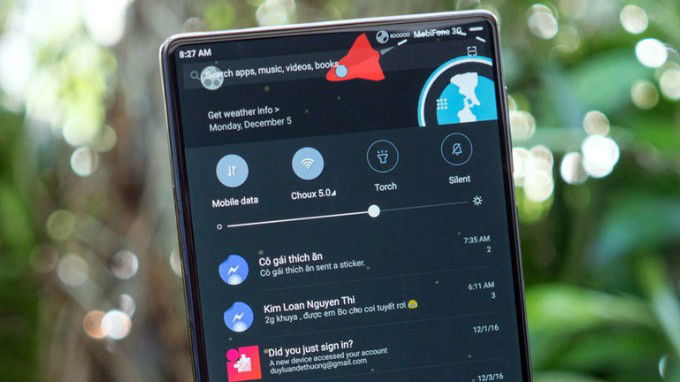
Rõ ràng, up ROM điện thoại mang đến những cải thiện vượt trội, tuy nhiên quy trình này cũng tiềm ẩn nhiều rủi ro, bao gồm những rủi ro lỗi phần mềm nghiêm trọng dẫn đến bỏ máy.
Rủi ro khi up ROM điện thoại
- Brick máy: Đây là rủi ro lớn nhất khi up ROM. Nếu quá trình up ROM không thành công, điện thoại của bạn có thể bị brick, tức là không thể khởi động lại được.
- Không được bảo hành: Hầu hết các nhà sản xuất đều không bảo hành cho những thiết bị đã được can thiệp vào phần mềm.
- Lỗi phần mềm: ROM tùy biến có thể chưa được hoàn thiện hoàn toàn và gây ra một số lỗi nhỏ như lỗi ứng dụng, lỗi kết nối,...
- Mất dữ liệu: Nếu bạn không sao lưu dữ liệu trước khi up ROM, bạn có thể mất toàn bộ dữ liệu trên điện thoại.
- Khó khăn khi quay lại ROM gốc: Trong một số trường hợp, khi bạn muốn quay lại ROM gốc, điều đó có thể phức tạp hơn so với việc up ROM.
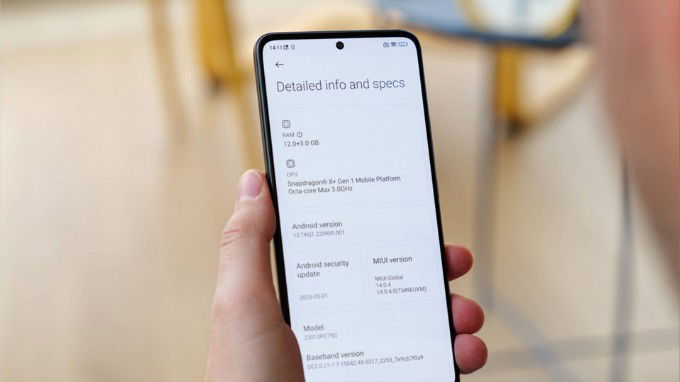
Chuẩn bị trước khi up ROM
Như đã đề cập ở trên, việc up ROM điện thoại sẽ đi kèm với nhiều rủi ro nhất định. Để giảm thiểu các nguy cơ tiềm ẩn khi up ROM, người dùng cần lưu ý những điều sau:
Sao lưu dữ liệu
Lưu ý quan trọng nhất trước khi up ROM là sao lưu tất cả dữ liệu quan trọng của bạn như danh bạ, tin nhắn, hình ảnh, video, ứng dụng... dịch vụ đám mây hoặc máy tính. Việc này giúp bạn tránh mất dữ liệu trong trường hợp quá trình up ROM không thành công.
Có thể sử dụng Google Drive, Smart Switch (dành cho Android), Mi PC Suite (dành cho Xiaomi) để lưu trữ dữ liệu. Hầu hết các ứng dụng trên đều rất thân thiện với người dùng với những thao tác cơ bản như:
Bước 1: Tải ứng dụng về máy, đối với Google Drive có thể sử dụng PC/ laptop truy cập link.
Bước 2: Tạo tài khoản của bạn và đăng nhập.
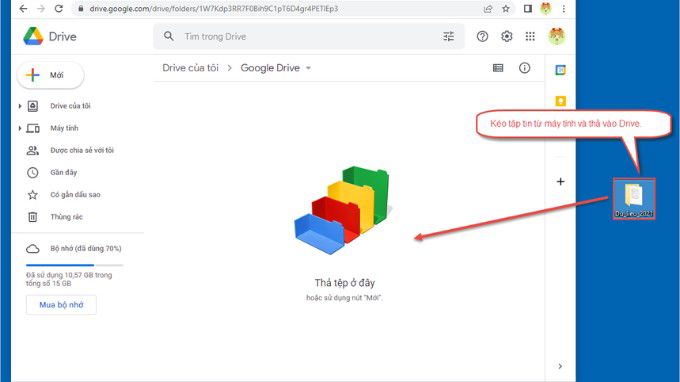
Bước 3: Chuyển thông tin của các dữ liệu cần lưu trữ như: danh bạ, lịch và sự kiện quan trọng, hình ảnh/video,...
Tải và cài đặt các công cụ cần thiết
Trước khi up ROM, hãy xác định dòng điện thoại của bạn để lựa chọn công cụ phù hợp.
- Đối với dòng điện thoại Android: cần sử dụng Odin và driver Samsung.
- Đối với dòng điện thoại Xiaomi: Mi Flash Tool và driver USB tương ứng.
- Đối với dòng điện thoại Google Pixel: Fastboot và driver USB.
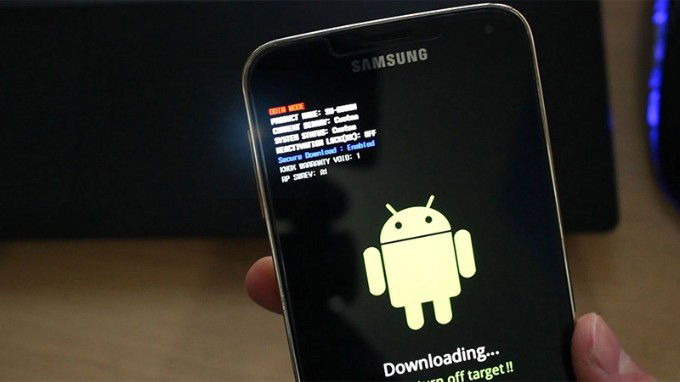
Ví dụ cụ thể: Bạn muốn up ROM cho chiếc điện thoại Samsung Note hệ điều hành Android của mình, bạn có thể tham khảo:
- Odin: Một công cụ up ROM chính thức của Samsung, được sử dụng để up ROM cho các thiết bị Samsung.
- TWRP (Team Win Recovery Project): Một môi trường phục hồi tùy chỉnh cho phép bạn thực hiện nhiều thao tác trên hệ thống Android, bao gồm cả việc up ROM. Tuy nhiên, để sử dụng TWRP, bạn cần mở khóa bootloader của điện thoại.
- Fastboot: Đây là một giao diện lệnh cho phép bạn thực hiện các thao tác cấp thấp trên thiết bị Android, bao gồm cả việc up ROM. Fastboot thường được sử dụng cho các thiết bị Xiaomi có bootloader mở khóa.
- Driver USB: Driver tương thích với điện thoại của bạn để máy tính có thể nhận diện thiết bị.
Kiểm tra yêu cầu và điều kiện hiện tại
Đảm bảo thiết bị trước sao lưu ROM đạt các điều kiện sau:
- Pin trên 50%, tốt nhất là 100%.
- Kết nối Internet ổn định.
- Đảm bảo mở khóa bootloader (sao lưu dữ liệu trước bước này để tránh mất dữ liệu).
- Kích hoạt thiết bị ở chế độ nhà phát triển.
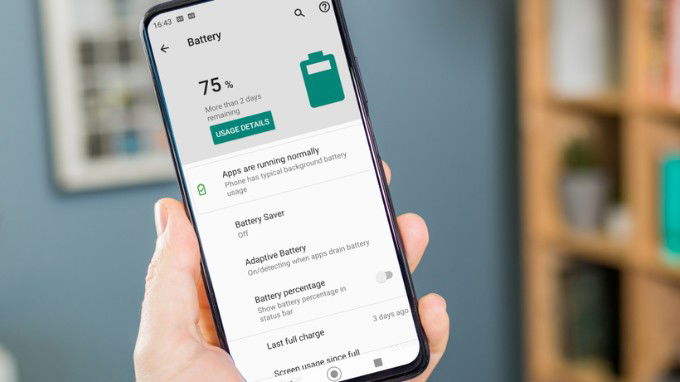
Hướng dẫn 3 cách up ROM điện thoại đơn giản, hiệu quả
Cách up ROM điện thoại Samsung bằng phần mềm Odin
Bước 1: Tải và cài đặt Odin từ nguồn uy tín vào máy tính. Người dùng cần chạy Odin với quyền quản trị (Run as administrator).
Bước 2: Đặt điện thoại vào chế độ Download Mode:
- Đối với Samsung S7 trở về trước: Tắt máy, nhấn giữ đồng thời phím giảm âm lượng, phím Home và phím nguồn. Khi màn hình chuyển sang màu xanh, thả phím nguồn, tiếp tục nhấn tăng âm lượng để xác nhận.
- Đối với Samsung S8, S9 trở lên: Tắt máy, nhấn giữ đồng thời phím Bixby, giảm âm lượng và nguồn. Khi màn hình chuyển sang màu xanh, thả phím nguồn, tiếp tục nhấn tăng âm lượng để xác nhận.
- Đối với Note 10, Note 10+: Tắt máy, nhấn giữ đồng thời phím nguồn và tăng âm lượng để vào recovery mode. Sử dụng phím giảm âm lượng để chọn REBOOT TO BOOTLOADER, sau đó nhấn phím nguồn để xác nhận.
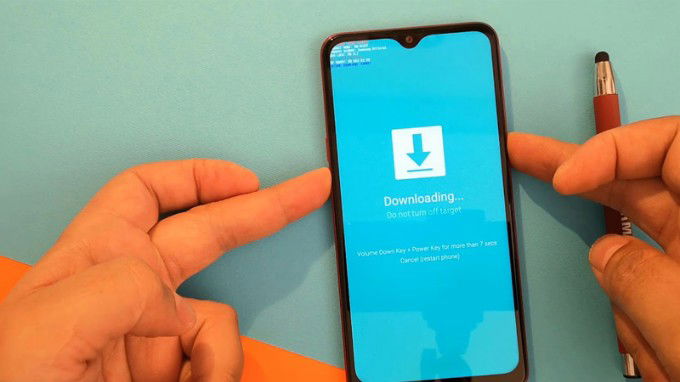
Bước 3: Sử dụng cáp USB để kết nối điện thoại với máy tính khi điện thoại đang ở chế độ Download. Lúc này, Odin sẽ tự động nhận diện điện thoại.
Bước 4: Trên phần mềm Odin, chọn mục BL, AP, CP, CSC hoặc USERDATA tương ứng với file trong ROM. Sau đó, chọn file ROM bạn đã tải về (định dạng *.tar hoặc *.md5).
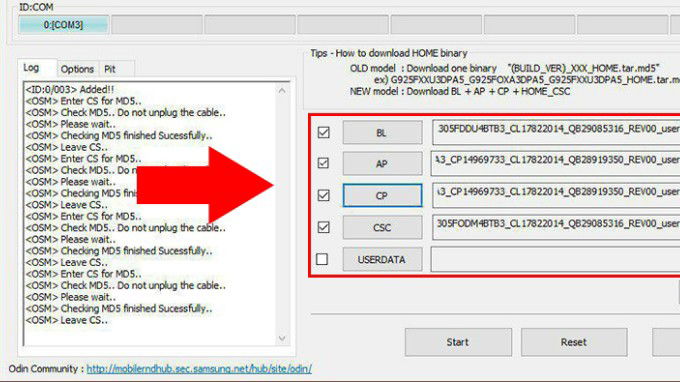
Bước 5: Nhấn nút Start trên Odin để bắt đầu quá trình up ROM. Sau khi quá trình up ROM hoàn tất, điện thoại sẽ tự động khởi động lại.
Lưu ý, người dùng không ngắt kết nối điện thoại với máy tính trong quá trình này.
Cách up ROM điện thoại với iMyFone Fixppo
Bước 1: Truy cập trang web chính thức của iMyFone Fixppo và tải về phiên bản phù hợp với hệ điều hành của máy tính. Sau đó, bạn hãy cài đặt phần mềm theo hướng dẫn.
Bước 2: Mở phần mềm iMyFone Fixppo trên máy tính. Tiếp theo, hãy nhấp nút Start để bắt đầu quá trình. Trên giao diện chính, chọn đúng loại thiết bị Android của bạn. Sau đó, nhấp vào nút Download Firmware để tải về bản ROM gốc phù hợp với điện thoại.
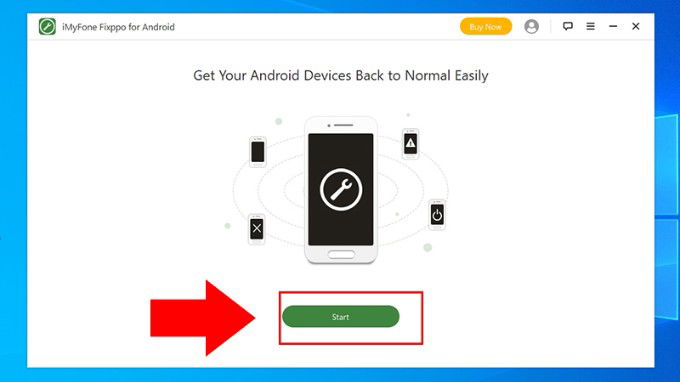
Bước 3: Đặt điện thoại vào chế độ Download. Cách thực hiện sẽ tùy thuộc vào từng dòng máy.
Bước 4: Sử dụng cáp USB để kết nối điện thoại với máy tính khi điện thoại đang ở chế độ Download.
Bước 5: Nhấp vào nút Start trên iMyFone Fixppo để bắt đầu quá trình cài đặt lại ROM. Sau khi quá trình hoàn tất, điện thoại sẽ tự động khởi động lại.
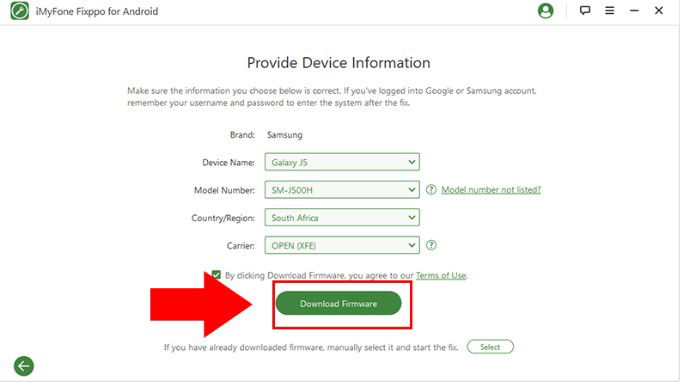
Chi tiết cách up ROM điện thoại qua SP Flash Tool
Bước 1: Tải và cài đặt SP Flash Tool trên máy tính.
Bước 2: Nhấp vào nút Scatter-loading và chọn file Text Scatter nằm trong thư mục ROM. File này thường có đuôi .txt.
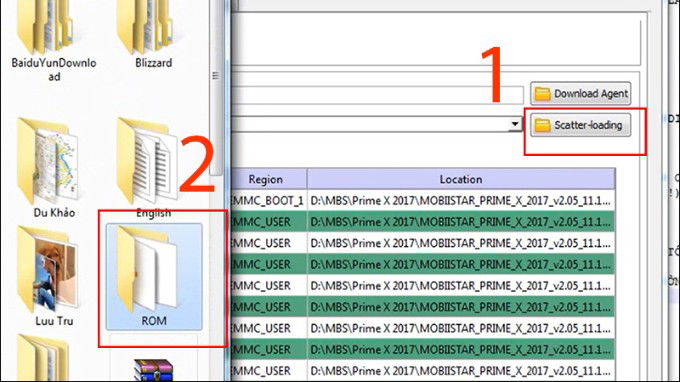
Bước 3: Các file ROM khác (nếu có) sẽ tự động được chọn. Nếu cần, bạn có thể chọn bằng cách thủ công.
Bước 4: Nhấp vào nút Firmware Upgrade để bắt đầu quá trình up ROM. Tắt nguồn điện thoại, giữ phím tăng âm lượng và cắm cáp USB vào điện thoại. Quá trình up ROM sẽ diễn ra tự động. Không được ngắt kết nối điện thoại trong quá trình này.
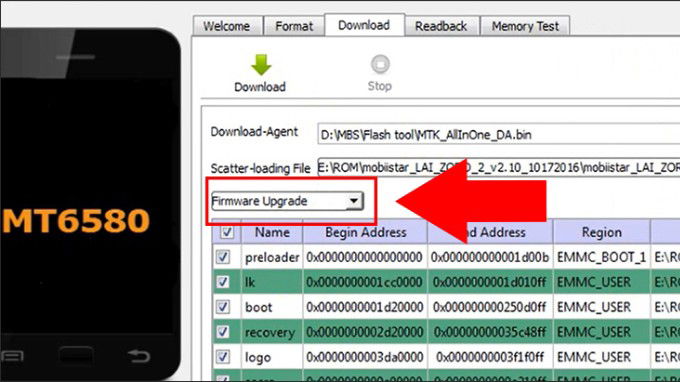
Tạm kết
Việc up ROM điện thoại là một kỹ thuật nâng cao và đòi hỏi người dùng phải có kiến thức nhất định. Nếu bạn muốn trải nghiệm những tính năng mới và tùy biến điện thoại theo ý thích, việc tự mình up ROM là một lựa chọn đáng cân nhắc. Tuy nhiên, hãy luôn cẩn trọng và tuân thủ đúng các hướng dẫn để tránh những rủi ro không đáng có. Nếu có bất cứ khó khăn nào trong quá trình thực hiện, bạn đọc hãy để lại bình luận bên dưới để cùng XTmobile thảo luận thêm nhé!
Xem thêm:
- Hướng dẫn cách tìm và cài đặt ROM tùy chỉnh cho điện thoại Android!
- Hướng dẫn cách up ROM cho điện thoại Xiaomi mới nhất, chi tiết nhất!
- Cách tắt chế độ TalkBack trên điện thoại Android và iOS chi tiết nhất
XTmobile.vn




















